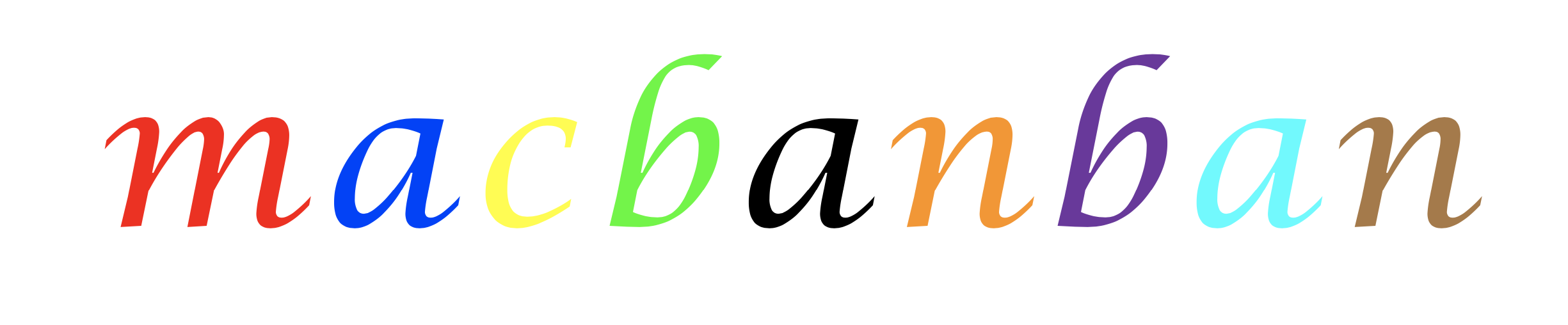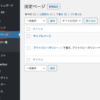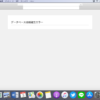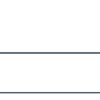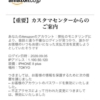初心者でもできる!MySQL情報の確認方法!
みなさんこんにちは、macbanbanです。
ひょんなことからMySQL情報が必要になりました。
それで、どこにMySQL情報があるのかと調べてみたら、サーバーの中にMySQL情報がありました。
みなさんはMySQL情報がどこにあるのか知ってますか?
MySQL情報がどこにあるのか、探してみましょう!
|
|
MySQL情報を見てみよう!
私はエックスサーバーを使っていますので、エックスサーバーでお知らせします。
まずは、エックスサーバーへログインします。
サーバーの操作メニューから、“ファイル管理”を選択します。
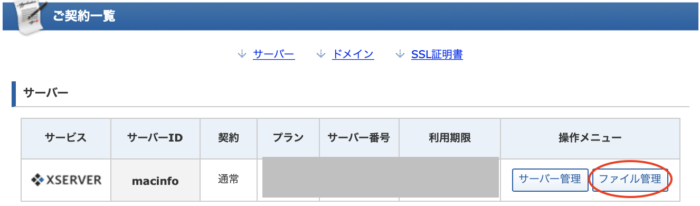
“ファイル管理”をクリックしたらいろいろなファイルがあるので、知りたいMySQL情報のドメインをクリック。

またいろいろなファイルがありますが、その中の“public_html”をクリックします。
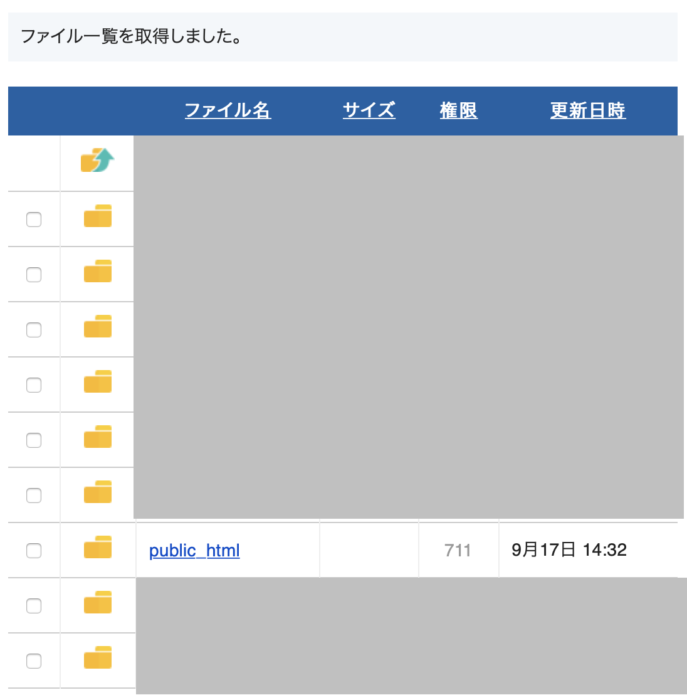
”wp-config.php“というファイルがあるので、クリックしてファイルを開けます。
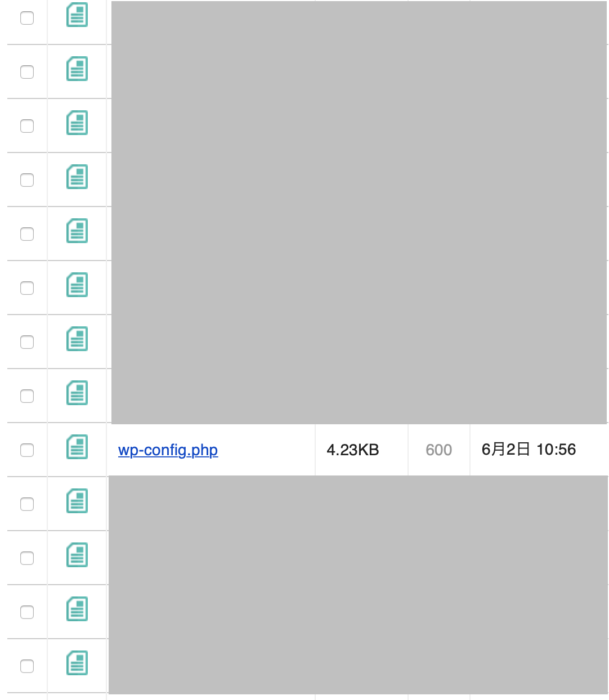
”wp-config.php“ファイルを見ていくと、MySQL情報が書かれています。
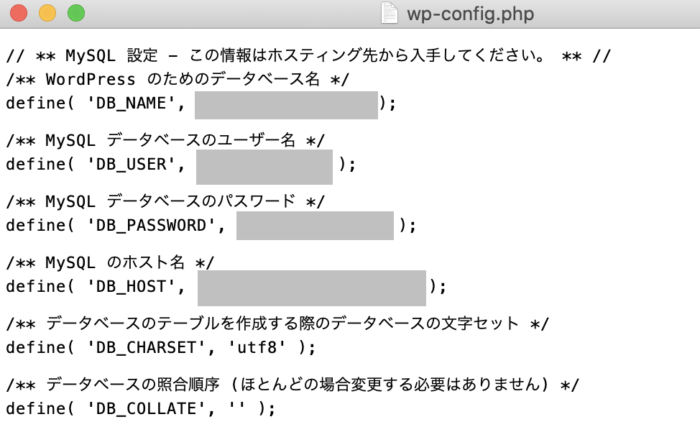
“データベース名”、“ユーザー名”、“パスワード”などの情報を確認できます。
|
|
|
いかがですか?
MySQL情報の確認はとても簡単でしたね。
”wp-config.php“ファイルの場所さえ分かれば問題ありません。
本当ならMySQL情報の確認はどこかにメモしておかなければなりませんが、もしメモを失くしたらこの方法でMySQL情報を確認してみてください!
|
|